
¿Para qué?
Recién salidos de la caja, muchos dispositivos Profinet no tienen ni nombre ni dirección IP. Mientras no se realice dicha asignación, estos dispositivos Profinet no son accesibles de forma remota usando la solución de Ewon y Talk2M.
Esto puede provocar problemas de puesta en marcha, por ejemplo, al sustituir un dispositivo Profinet en una instalación en funcionamiento.
Con la nueva función de asignación Profinet DCP en el Ewon Flexy y Cosy131, la asignación de un nombre o una dirección IP es posible, independientemente de si está conectado localmente al Ewon o de forma remota a través de Talk2M.
¿Cómo funciona?
1 · Nos aseguramos de que el dispositivo Profinet está conectado a uno de los puertos LAN del dispositivo Ewon.2 · Nos conectamos a la interfaz web de configuración del Ewon y vamos a la opción Profinet Explorer:
Cada dispositivo Profinet detectado por el Ewon se mostrará dentro de la lista.
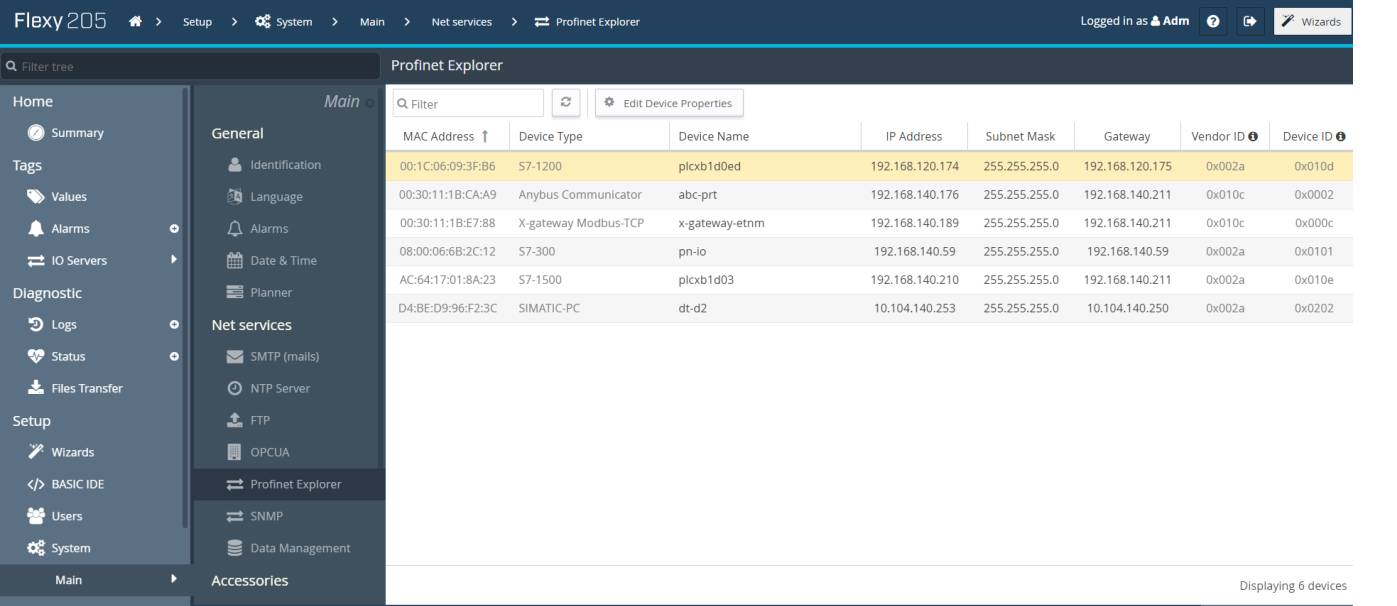
Cada línea representa un dispositivo Profinet reconocido y proporciona información sobre la dirección Mac, el tipo de dispositivo, etc.
3 · Seleccionamos el dispositivo Profinet que deseamos asignar. Podemos usar la opción Filtro en la esquina superior izquierda de la ventana para buscar el dispositivo que deseamos asignar.
Aquí, por ejemplo, queremos asignar un PLC Siemens S7-1200.

4 · Hacemos clic en el botón “Edit Device Properties” del dispositivo o hacemos doble clic en la línea seleccionada y podremos editar las columnas “Device Name”, “IP Address”, “Subnet Mask” y “Gateway”.
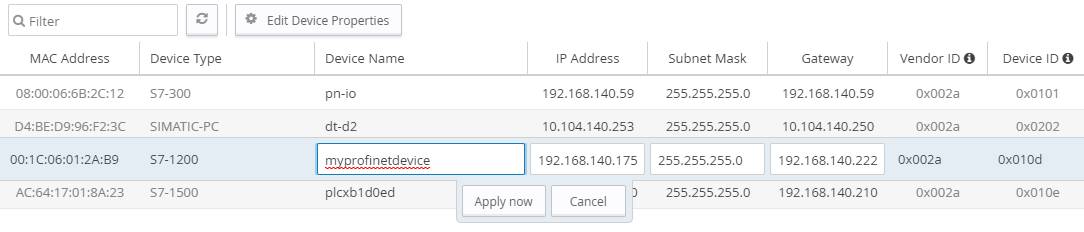
Escribimos el nombre y la dirección IP que deseamos asignar al dispositivo Profibus y hacemos clic en "Apply now".
Esto enviará la solicitud de actualización al dispositivo Profinet.
Si el dispositivo Profinet acepta los cambios, veremos un mensaje de éxito en la parte superior de la ventana y los cambios se mostrarán dentro de la lista.
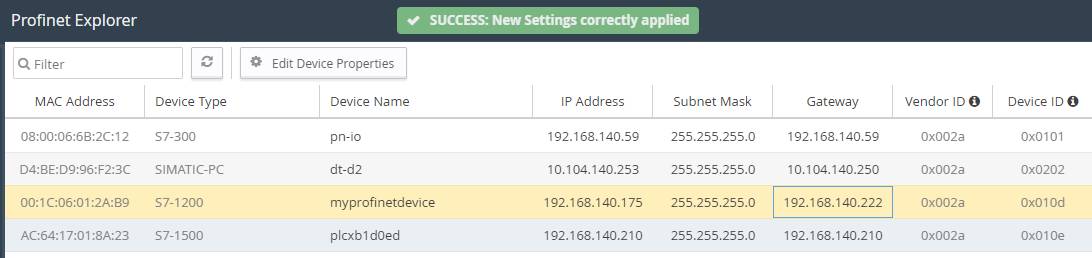
Si el dispositivo Profinet no acepta los cambios, se mostrará un mensaje de error en la parte superior de la ventana.
Protección de asignación Profinet DCP
En un dispositivo Profinet no configurado, el nombre del dispositivo y la dirección IP, generalmente, están vacíos. En esta configuración, el dispositivo Profinet normalmente acepta la asignación DCP.Una vez asignado el nombre o la dirección IP, el dispositivo Profinet probablemente ya no aceptará cambios utilizando la asignación DCP. Para algunos dispositivos, se puede habilitar la asignación de DCP incluso si el nombre o la dirección IP ya se han establecido.
Podemos consultar la documentación del dispositivo Profinet para obtener más detalles. En un PLC de Siemens, por ejemplo, debemos habilitar las siguientes configuraciones:
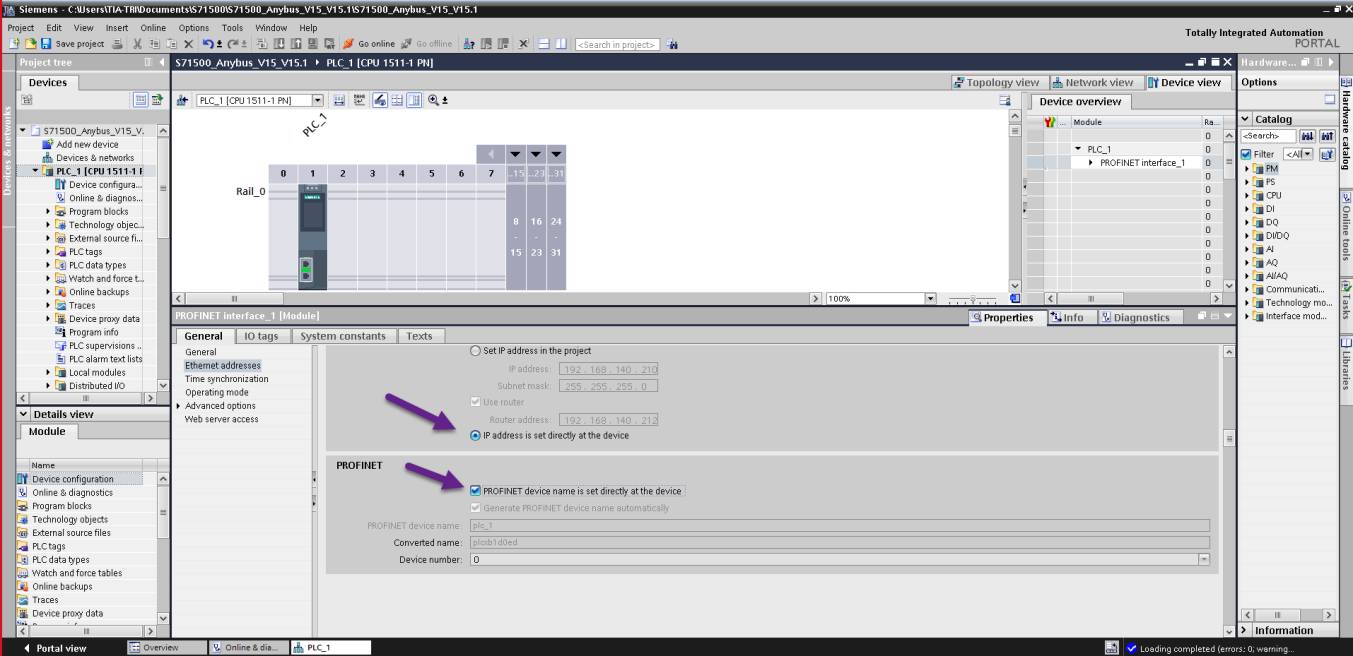
Atención: hay que tener cuidado al habilitar estas configuraciones en un dispositivo Profinet en producción. Una vez que se ha atribuido la dirección IP en una instalación en funcionamiento, por lo general, no se desea permitir más cambios de IP, ya que esto podría provocar problemas de comunicación con otros dispositivos Profinet vinculados.